Aujourd’hui, nous allons voir quelles solutions proposer au problèmes de lenteur lag du pinceau Photoshop ?
Cet article vise à renseigner les créatifs qui utilisent Adobe Photoshop. Dans un but d’accessibilité, je vais tenter de répondre au problème de manière large, afin qu’il réponde à toutes les versions de Photoshop : Photoshop CS2, Photoshop CS3, Photoshop CS4, Photoshop CS5, Photoshop CS6, Photoshop CC 2017, Photoshop CC 2018, Photoshop CC 2019, Photoshop CC2020.
Problèmes de lenteur lag du pinceau Photoshop ?
Alors que vous êtes en pleine action, votre pinceau se met à ralentir soudainement : il ne suit plus la vitesse de votre mouvement. Il y a plusieurs raisons qui peuvent expliquer une lenteur de votre pinceau, voyons lesquelles
Problèmes de lenteur dues à la performance de votre ordinateur
La première raison qui peut expliquer un ralentissement de votre pinceau est la performance de votre ordinateur. Celle-ci est directement liée à sa capacité de stockage et à sa mémoire RAM.
Est-ce que votre ordinateur fait beaucoup de bruit lorsque vous lancez Photoshop ? Est-ce que le stockage de votre ordinateur est plein ? Ce sont des signes qui peuvent être révélateurs d’un ralentissement des capacités de votre ordinateur.
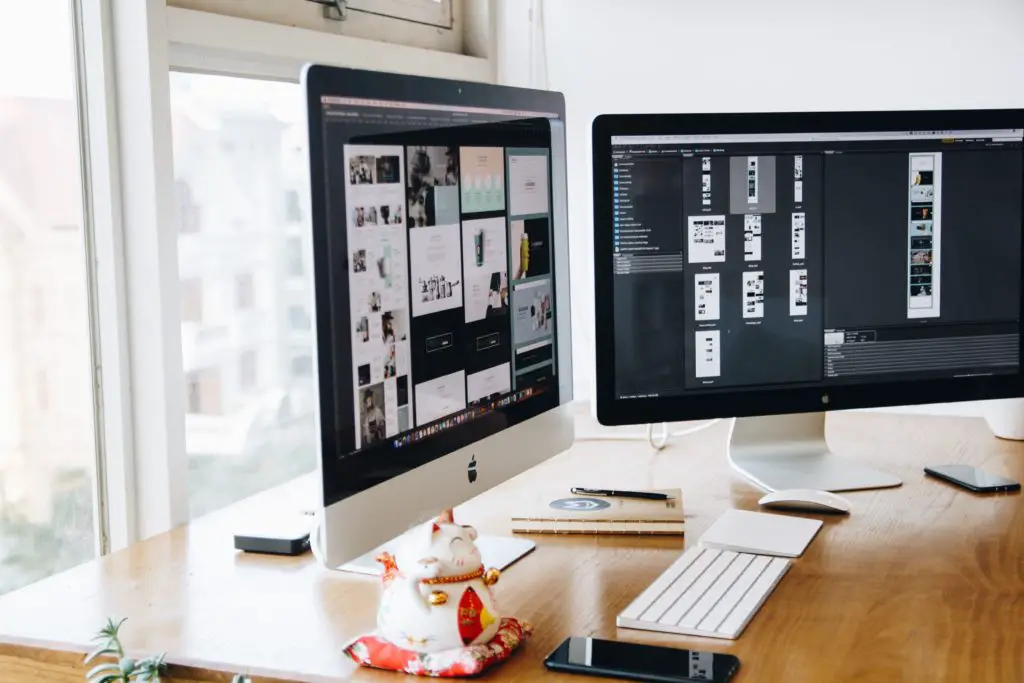
Votre logiciel n’est pas à jour
Si vous avez vérifié les points suivants et que malgré tout, votre pinceau lag toujours dans Photoshop, alors cela est peut-être dû à la version de votre logiciel. Avez-vous fait les dernières mise à jour ?
Problème de lenteur car votre fichier est trop lourd
L’autre raison qui peut expliquer une certaine lenteur d’éxécution de votre brush est le fait que votre fichier soit trop volumineux. Vérifiez la taille de votre toile ainsi que sa définition (dpi), réduisez-la si nécessaire et recommencez.
L’option lissage est activée
La quatrième raison qui peut expliquer un décalage entre votre geste et votre pinceau, est l’option lissage. Celle-ci a fait son apparition avec Photoshop CC 2018 et il se peut qu’elle soit activée automatiquement.

Le but de cette option est comme son nom l’indique, de lisser votre trait, afin de lisser ses éventuelles imperfections et de le rendre plus continu. Comme cette opération demande un certain calcul à votre ordinateur, il se peut que cela se retranscrive par une lenteur au niveau du pinceau.
Pour désactiver cette option, rendez-vous dans la barre d’options de votre pinceau en haut de votre toile. Vérifiez que l’option « Lissage » soit à 0%.
Voilà, vous savez désormais régler les problèmes de lenteur lag du pinceau Photoshop. Si toutefois votre problème persiste, je vous invite à lire mes autres articles sur le sujet.
